
PDF转换器
PDF转换器支持一键EXCEL转PDF在线转换,高效办公。
辛辛苦苦加班,怎么能少算加班时间呢?那可都是钱呢!要是给少算了,那别人不是要哭了。怎么才能保证Excel不少算加班时间呢?下面分享的两个小技巧,大家一定要看下哦~
技巧1:加班时间累计超过24小时的统计
下图是某员工9月份每天的加班时间。因为累计超过24小时,所以直接用sum函数会得出错误值(天数被省略显示了)。

这时可以套用text函数,函数公式:=TEXT(SUM(C2:C14),"[h]:mm:ss")

函数公式中的代码[h]就是将数据锁定到小时这一级,不会向上进位到天数。
技巧2:数字前加0统一工号位数
如下图所示A列是员工工号,老员工工号为3位数,新员工工号为4位数。现在我们需要通过TEXT函数将员工工号统一为4位数,不足4位数用0补充。
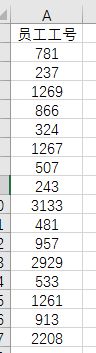
最简单的方法就是自定义格式。选中所有工号,按快捷键ctrl+1弹出“设置单元格格式”对话框,选择自定义,在类型中输入0000即可。

格式代码中的4个0表示数字位数是4,不足的用0占位。如果需要统一为5位数,则格式中输入5个0即可。如果不但想加0统一位数,还想统一添加字母等,如781变成A0781,可以采用同样的方法。只是在自定义格式的时候输入代码为"A"0000。
总结:第一个技巧是解决加班时间超过24小时后出现的计算“错误”(实际没错,只是天数值被忽略显示了),第二个技巧是解决数字前不能加0保持位数一致的问题。
以上就是小编要跟大家分享的全部内容,希望对大家有所帮助。如果你觉得有用,请分享转发给身边需要的朋友哦。>>>推荐阅读:数据不规范,计算出错了?
更多精彩内容敬请关注PDF帝!
 最新文章
最新文章 相关阅读
相关阅读 最新专题
最新专题Copyright 2020-2025 © 厦门中数华森信息技术有限公司 版权所有 福建省厦门市思明区中厦国际大厦17A 闽ICP备2024077850号-8

提示

每日可免费转换1份15M以下文件,今日您的次数已耗尽,下载桌面端软件即可不限次数、文件大小转换